Hvis du har en stor mengde musikkfiler på iPhone, enten kjøpt fra iTunes eller lastet ned fra sosiale medier, bør det være vanskelig å overføre musikk fra iPhone til iPad.
Hvorfor? Når du bruker iTunes til å synkronisere musikkfiler mellom forskjellige iOS-enheter, kan du bare synkronisere de kjøpte. Når det gjelder iCloud, kan du Overfør sanger fra iPhone til iPad med begrenset størrelse.
Denne artikkelen deler 3 mest brukte metoder for å overføre musikkfiler fra iPhone til iPad. Du kan lære mer detaljert om prosessen, fordeler og ulemper for disse metodene. Bare les på artikkelen for å velge ønsket løsning tilsvarende.

- Del 1: Slik overfører du musikk fra iPhone til iPad (kjøpt / nedlastet)
- Del 2: Slik synkroniserer du musikk fra iPhone til iPad med iTunes
- Del 3: Slik kopierer du musikk fra iPhone til iPad med iCloud
Del 1: Slik overfører du musikk fra iPhone til iPad (kjøpt / nedlastet)
Når du får noen favorittsanger fra vennene dine på iPhone, må du opprette en spilleliste og overføre musikkfiler fra iPad til iPhone. MobieTrans gir beste metode for å overføre musikk fra iPhone til iPad. Enten du trenger å overføre de valgte sangene, eller alle musikkfiler på iPhone, kan du finne en passende løsning i programmet.
- Rediger informasjon, lag spillelister, slett og flere funksjoner for å administrere musikkfiler som skal overføres.
- Overfør valgt musikk eller alle sanger innen fleksibel løsning med letthet.
- Synkroniser både kjøpte musikkfiler og de nedlastede mellom enhetene.
- Overfør musikk fra PC til iPhone / iPad, fra iPhone / iPad til PC uten iTunes.
Trinn 1. Koble iPad og iPhone til datamaskinen
Når du har lastet ned og installert programvaren for musikkoverføring av iPhone, kan du koble både iPhone og iPad til datamaskinen din med de originale USB-kablene. Programmet er i stand til å oppdage filer for begge enhetene når du trykker på alternativet "Stol på datamaskinen".

Trinn 2. Velg musikkfiler som skal overføres
Klikk på "Musikk" -alternativet på venstre kontroll, så kan du velge sangene du vil overføre til høyre. I tillegg til musikkfilene, kan du også velge musikkvideoer og andre filer som skal overføres fra iPhone til iPad.

1 løsning: Lag en spilleliste for musikkfilene
Selvfølgelig kan du også klikke på de ønskede sangene for å lage en spilleliste. Hvorvidt filene lastes ned fra sosiale medier på nettet eller kjøpte elementer fra iTunes, kan du kombinere en ønsket spilleliste uten problemer.
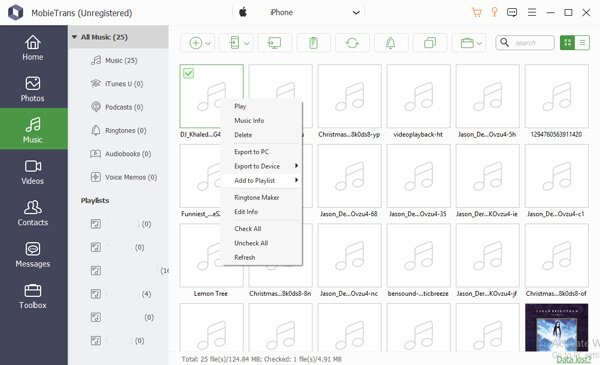
2 løsning: Overfør alle musikkfiler innen ett klikk
Når du trenger å overføre all musikken din fra iPhone til iPad, kan du velge alternativet "Telefon til telefon" for å overføre filene mellom iPhone og iPad med ett klikk.

Trinn 3. Overfør musikk fra iPhone til iPad
Deretter klikker du på "Eksporter til" og velger "Min iPad" -knappen for å kopiere musikkfiler fra iPhone til iPad. Det tar noen minutter å overføre alle filene til iPad. Nå kan du lytte til sangene på iPad når du er på farten hvor du vil.
Del 2: Slik synkroniserer du musikk fra iPhone til iPad med iTunes
Hvilke musikkfiler kan du synkronisere med iTunes? Hvis du vil overføre musikk fra iPhone til iPad, bør du kjenne de støttede filene på forhånd. Sjekk mer informasjon om hva gjør iTunes backup.
Apple gir bare løsningen for å overføre kjøpte album, sanger, spillelister, filmer, TV-programmer, podcaster, bøker og lydbøker. Her er detaljert prosess for å overføre sanger fra iPhone til iPad.
Trinn 1. Last ned og installer den nyeste versjonen av iTunes på datamaskinen din. Koble deretter iPhone til datamaskinen med den originale USB-kabelen. Klikk på enhetsknappen i øvre venstre hjørne av iTunes-vinduet for å få tilgang til "Musikk"-alternativet i venstremenyen.
Trinn 2. Etter det kan du finne “Synkroniser musikk” -alternativet for å overføre alle filene med “Hele musikkbiblioteket”, eller valgte ønskede musikkfiler med “Valgte spillelister, artister, album og sjangere”. Du kan inkludere musikkvideoer og stemmememoer når du overfører musikk fra iPhone til iPad.
Trinn 3. Velg de ønskede spillelistene, artistene, albumene eller sjangrene i henhold til dine behov. Klikk på "Apply" -knappen for å overføre musikk mellom iPhone og iTunes. Etter å ha overført musikk fra iPhone til iPad, kan du glede deg over sangene på iPad.

Er det mulig å legge til personlige musikkfiler til iTunes
Er det en metode for å legge til personlige musikkfiler til iTunes? Når du trenger å overføre en ikke-iTunes-kjøpt musikk på iPhone, må du sørge for å importere filene til iTunes først. Deretter kan du overføre musikkfiler fra iPhone til iPad.
Du kan dra dem til programmets dock på datamaskinen din, eller velge «Fil» > «Legg til bibliotek» og velg musikkfilene. Du kan opprette en mappe for musikkfilene før overføring. Men ikke alle musikkfilene støttes av iTunes, du kan kanskje ikke importere de nedlastede filene til iTunes heller.
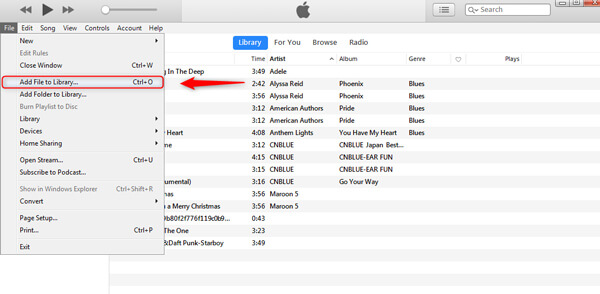
Del 3: Slik kopierer du musikk fra iPhone til iPad med iCloud
Hvis du allerede har abonnert på tjenesten til iCloud, kan du enkelt kopiere musikkfiler fra iPhone til iPad. Pass på at du logger på samme Apple ID for både iPhone og iPad. Deretter kan du følge prosessen for å overføre musikkfiler fra iPhone til iPad med iCloud.
Trinn 1. Gå til "Innstillinger"> "Musikk" for å slå på "iCloud Music Library". Hvis alternativet ikke er tilgjengelig, kan du sørge for å registrere deg for Apple Music eller iTunes Match på forhånd.
Trinn 2. Deretter lastes musikkfilene iCloud Music Library. Den inneholder sangene, albumene og spillelistene fra Apple Music. Endringer du gjør i biblioteket ditt, blir synkronisert på tvers av alle enhetene i samme Apple-konto.
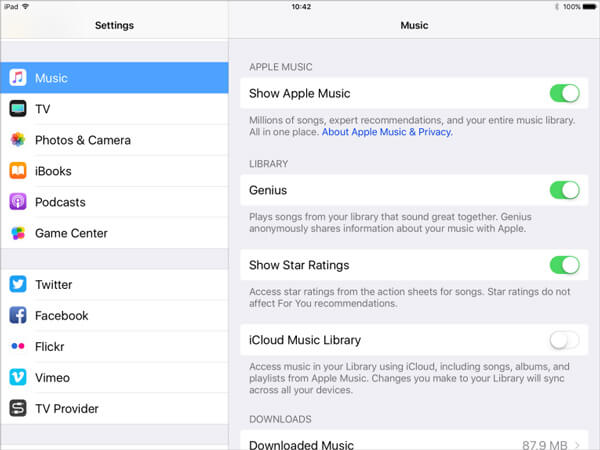
Trinn 3. Når du logger på iCloud på iPad, blir du bedt om å holde musikken på enheten. Hvis du vil beholde musikken, blir de originale filene lagt til i iCloud Music Library. Ellers vil musikkfilene på iPad bli erstattet med innholdet i iCloud Music Library.
Konklusjon
Når du trenger å overføre musikkfiler eller til og med spilleliste fra iPhone til iPad, kan du velge ønsket løsning fra artikkelen. Hvis du bare trenger å laste ned de kjøpte, kan du bruke iTunes eller iCloud til å synkronisere musikkfiler mellom forskjellige iOS-enheter.
MobieTrans er den ultimate løsningen for å overføre musikk mellom iPhone og iPad med både kjøpte musikkfiler og nedlastede. Hvis du har spørsmål om hvordan du synkroniserer filer mellom iPhone og iPad, kan du dele mer detaljert informasjon i artikkelen.
For flere emner om iPad overføring, besøk her.




